| Inhaltsverzeichnis anzeigen |  |
Suchbeispiele
In Impact Ordering können Sie Produkte auf verschiedene Arten suchen. Die folgenden Szenarien verdeutlichen das an einigen Beispielen und zeigen, wie die Suchfelder aus dem Kapitel Arbeiten mit der Suche zusammenarbeiten.
Hinweis
Wenn von Katalogen oder "allen Katalogen" gesprochen wird, sind damit nicht alle im System vorhandenen Kataloge gemeint, sondern nur diejenigen, für die ein Nutzer berechtigt ist.
Szenario 1
- Eike Einkäufer meldet sich im System an.
- Auf der Startseite findet er die globale Suche und gibt im Feld nach Produkten suchen den Begriff noteb ein.
- Unterhalb des Eingabefeldes klappt eine Liste auf. Sie enthält alle Begriffe, die noteb enthalten und bei der Suche Treffer liefern (dabei handelt es sich nur um Begriffe, die in den Katalogen vorkommen, für die Eike berechtigt ist).
- Eike Einkäufer wählt mit der Maus notebook aus und klickt auf Suche starten.
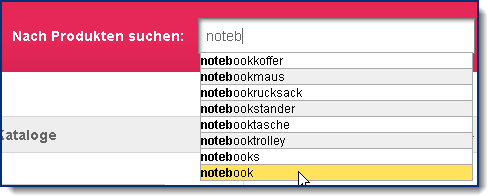
- Das System sucht in allen Katalogen nach dem Begriff und zeigt 113 Treffer an. Im Katalogbaum sieht Eike Einkäufer nur noch die Kataloge/Produktgruppen, die den Begriff enthalten. Die Anzahl der Treffer wird hinter dem Katalog-/Produktgruppen-Namen in runder Klammer angezeigt. Im Beispiel in der folgenden Abbildung gibt es im Katalog Bürobedarf Staples Advantage 99 Treffer für den Suchbegriff Notebook.
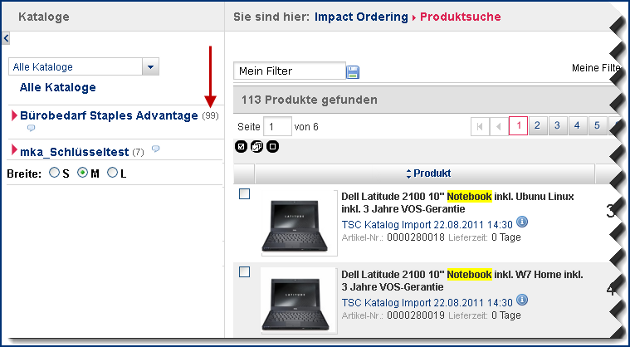
- Eike Einkäufer wählt per Klick den Katalog Bürobedarf Staples Advantage aus. Der Katalog klappt auf, er sieht die Produktgruppen der nächsten Ebene, die Treffer der Suche nach Notebook enthalten.
- Die Anzahl der Treffer im Anzeigenbereich reduziert sich auf die 99 im Katalog gefundenen Artikel.
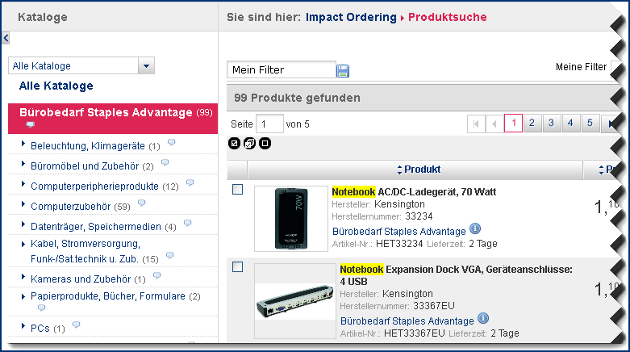
In der globalen Suchleiste wird im Feld für die Katalog-/Produktgruppen-Suche nun ebenfalls der Katalog Bürobedarf Staples Advantage angezeigt, auf den Eike eben im Katalogbaum geklickt hat. In diesem Feld wird immer die Gruppe/ der Katalog angezeigt, in dem der Nutzer gerade sucht.

- Er wählt im Katalogbaum die Gruppe Computerzubehör.
- Die Gruppe klappt auf und wird wie in der folgenden Abbildung zu sehen rot hinterlegt. Die Elterngruppe (in diesem Fall identisch mit dem Katalog) wird grau-blau hinterlegt, die Schwestergruppen weiß. Nach wie vor werden nur Gruppen gezeigt, die Treffer zum Begriff Notebook liefern. Die Anzahl der Produkte im Anzeigebereich reduziert sich von 99 auf 59.
- Die Gruppen unterhalb der Gruppe Computerzubehör sind mit einer Raute statt eines Pfeils gekennzeichnet. Das bedeutet, dass diese Gruppen keine Untergruppen, sondern nur noch Artikel enthalten.

- Eike Einkäufer wählt die Gruppe Druckerständer, CPU-Ständer, Laptopständer. Die Anzahl der Produkte im Anzeigebereich reduziert sich von 59 auf 11.
- Wieder wird die gewählte Gruppe rot markiert, ihre Elterngruppe und deren Elterngruppe blau-grau. Nach diesem Schema kann sich Eike Einkäufer weiter durch den Katalog klicken. Das Suchergebnis bleibt weiterhin auf die Treffer aus der Suche nach Notebook reduziert. Der Suchbegriff bleibt in der zentralen Suchleiste sichtbar.
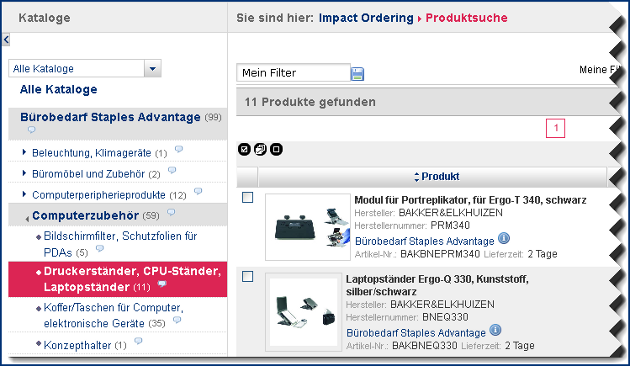
- Eike Einkäufer hat gefunden, was er sucht und legt den Laptopständer in den Warenkorb. Will er mehr als einen Ständer hineinlegen, kann er zuvor die gewünschte Anzahl eingeben. Er bekommt ein Feedback vom System, das er das Produkt in den Warenkorb gelegt hat. Das Feedback verschwindet von alleine wieder.
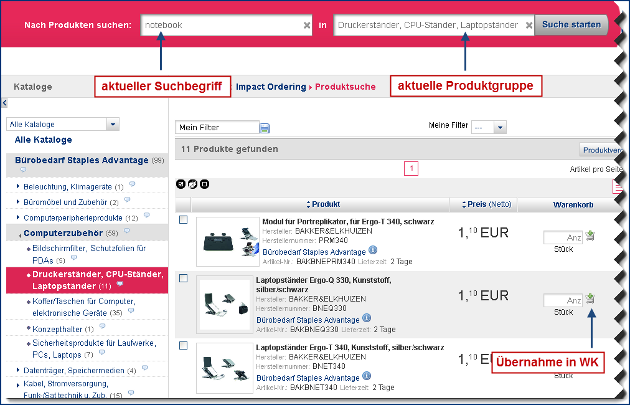
- Nun setzt er die Suche zurück. Dazu kann er wahlweise auf die Schaltfläche neue Suche klicken, oder den Suchbegriff und die Produktgruppe mit Klick auf
 aus den Eingabefeldern entfernen.
aus den Eingabefeldern entfernen.
![]()
Szenario 2
- Eike Einkäufer arbeitet auf verschiedenen Seiten im System und wechselt dann in den Katalogbaum. Bei Auswahl eines Katalogs werden dessen Produkte im Anzeigebereich eingeblendet.
- Er navigiert sich durch den Katalogbaum, entscheidet dann aber, nach seinen Nachrichten zu sehen und wechselt in sein Postfach.
- Der Katalogbaum bleibt an der Stelle, an der er ihn verlassen hat, das Feedback, in welchem Ordner er sich gerade befindet wird in der zentralen Suchleiste angezeigt - auch wenn der Katalogbaum auf der aktuellen Seite nicht zu sehen ist.
- Eike Einkäufer kehrt mit Klick auf Suche starten zurück in die Suche. Er findet sich in der Produktgruppe wieder, an der er die Suche verlassen hat.
- Er gibt einen Suchbegriff ein und klickt auf Suche starten. Nun wird die Produktgruppe durchsucht, in der er sich gerade befindet.
Szenario 3
- Eike Einkäufer klickt auf die erweiterte Suche.
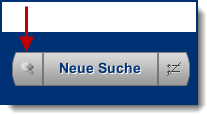
- Es werden ihm direkt mehrere Filtermöglichkeiten angeboten.
- Er trägt als Hersteller CEXP, als Maximalpreis 30 USD (US-Dollar) ein und startet eine Suche über alle Kataloge.

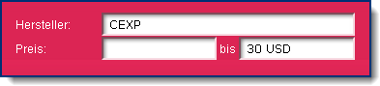
- Als Ergebnis bekommt er alle Produkte des Herstellers CEXP, die nicht mehr als 22,29 Euro kosten. Den Preis hat das System von US-Dollar in die eingestellte Standardwährung Euro umgerechnet.
- Im Katalogbaum werden nur noch die Kataloge angezeigt, die für diese Suche Treffer liefern.
- Eike Einkäufer gibt nun im Feld für die Katalog/Produktgruppensuche Daten ein. Unterhalb des Eingabefeldes klappt eine Liste auf. Sie enthält alle Produktgruppen und Kataloge, die den Begriff Daten enthalten und bei der Suche Treffer liefern.
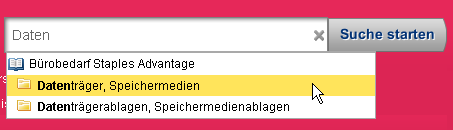
- Er wählt die Produktgruppe Datenträger, Speichermedien und startet die Suche. Das System behält die Filtereinstellungen und listet nun alle Artikel des Herstellers CEXP, die maximal 22,29 Euro kosten und in der Produktgruppe Datenträger Speichermedien vorhanden sind.
- Der zugehörige Katalog öffnet sich im Katalogbaum an der entsprechenden Stelle.
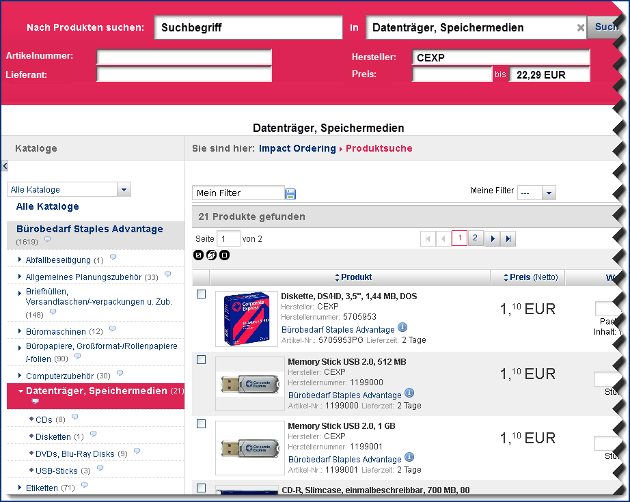
- Eike Einkäufer klickt nun im Katalogbaum auf die Produktgruppe CDs. Als Ergebnis liefert das System 8 Treffer, aus der Produktgruppe CDs, die vom Hersteller CEXP stammen und nicht mehr als 22,29 Euro kosten.
Szenario 4
- Der Einkäufer trägt in das Feld für die Produktsuche den Begriff Aktenschrank ein und startet die Suche.
- Es werden alle Treffer gelistet, die den Suchbegriff enthalten. Im Katalogbaum werden nur noch die Kataloge angezeigt, die für diese Suche Treffer liefern.
- Er blendet die erweiterte Suche ein und trägt im Preisfeld einen Maximalpreis von 200 Euro ein.
- Es werden alle Produkte gelistet, die den Suchbegriff enthalten und höchstens 200 Euro kosten. Im Katalogbaum werden nur noch die Kataloge angezeigt, die für diese Suche Treffer liefern.
- Eike Einkäufer blendet die Merkmalssuche ein.
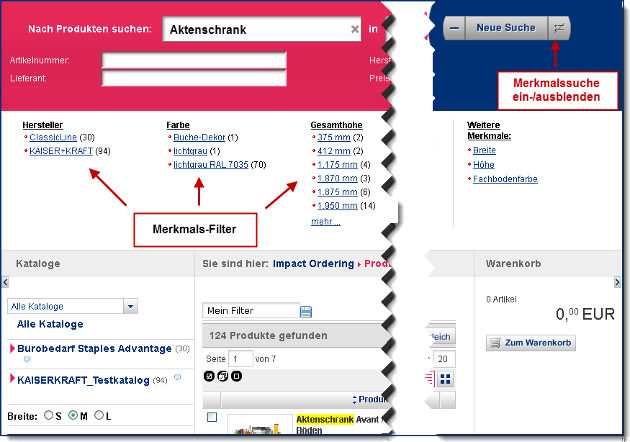
- Unterhalb der Suche erhält er nun eine Auswahl von Merkmalen, die typisch für das Produkt sind. In diesem Fall Farbe, Breite, Gesamthöhe, etc. Die Zahl in der runden Klammer gibt an, wie viele Produkte mit diesem Merkmal vorhanden sind. Für die Suche Aktenschränke mit einem Maximalpreis von 200 Euro gibt es beispielsweise 14 Schränke mit einer Gesamthöhe von 1.950 mm.
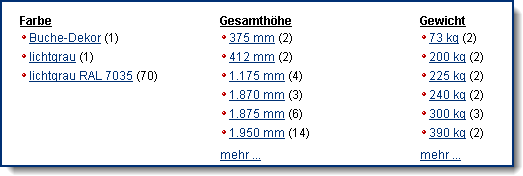
- Er wählt einen Schrank mit einer Gesamthöhe von 1950 mm. Die Anzahl der Treffer reduziert sich auf 14. Im Bereich Gesamthöhe sind die Zahlen in der Klammer nun mit einem Plus versehen - wie die folgende Abbildung zeigt. Das bedeutet, dass sich die Zahl der Treffer um diese Anzahl erhöht, wenn zum gewählten Merkmal ein weiteres aus dieser Gruppe ausgewählt wird. In diesem Beispiel würden sechs zusätzliche Treffer angezeigt, wenn Eike bei der Gesamthöhe noch 1875 mm auswählen würde. Ihm würden dann alle Aktenschränke aufgelistet, die maximal 200 Euro kosten und 1950 mm oder 1875 mm hoch wären.
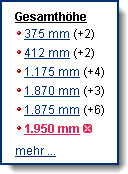
- Eike wählt zusätzlich zur Gesamthöhe beim Merkmal Gesamtbreite 700 mm und 950 mm aus. Er bekommt nun alle Aktenschränke aufgelistet, die maximal 200 Euro kosten, 1950 mm hoch und 700 mm oder 950 mm breit sind.
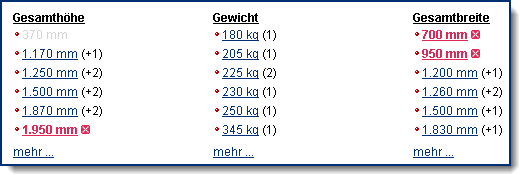
- Er entscheidet spontan, dass ihm 700 mm zu schmal sind. Mit einem Klick auf diesen rot markierten Wert entfernt er den Filter wieder aus seiner Suche. Jetzt werden ihm alle Aktenschränke angezeigt, die maximal 200 Euro kosten, 1950 mm hoch und 950 mm breit sind.
- Er ist mit der Auswahl zufrieden, sucht einen Schrank aus und legt ihn in den Warenkorb.
Szenario 5
- Eike sucht einen USB-Stick mit mindestens 16 Gigabyte Speicher.
- Er gibt als Suchbegriff USB Stick ein und bekommt alle Kataloge angezeigt, die dazu Treffer haben. Er klickt sich über den Katalogbaum durch Produkte der verschiedenen Hersteller, aber was er so findet, überzeugt ihn nicht.
- Jetzt kommt ihm zu Gute, dass einer der Rahmenverträge, auf denen seine Kataloge basieren, Freiformbestellungen erlaubt.
- Eike klickt auf die blaue Blase, die hinter jeder Produktgruppe angezeigt wird. Es öffnet sich ein Feld, in dem verschiedene Funktionen zur Auswahl stehen. Unter anderem kann Eike darin eine Freiformbestellung an den Lieferanten senden, zu dem der Katalog gehört, in dem er sich gerade befindet.
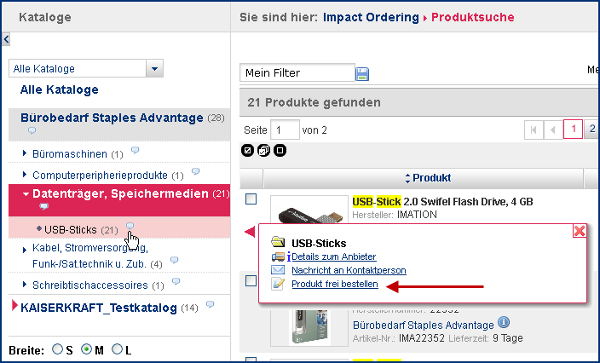
- Er klickt auf den Link Produkt frei bestellen und füllt anschließend das Formular aus. Darin kann er unter anderem die gewünschte Menge des Sticks, den Preis und die Spezifikationen angeben. Anschließend wird das Freiformprodukt wie ein normales Produkt in den Warenkorb gelegt.
Siehe auch |